ホームページ >モバイルチュートリアル >iPhone >iPhone に iOS 16 ベータ版をインストールおよびダウンロードするためのガイド
iPhone に iOS 16 ベータ版をインストールおよびダウンロードするためのガイド
- 王林転載
- 2023-12-28 19:20:204160ブラウズ
iOS 16 のベータ版は、2022 年 6 月 6 日の WWDC 2022 で正式にリリースされ、多くの新機能と最適化されたエクスペリエンスが提供されます。ただし、通常のユーザーは、デバイスに公式の iOS 16 アップデートを入手するには、2022 年 9 月まで待つ必要があります。 iOS 16 を体験するのが待ちきれない場合は、次の方法を試して開発者バージョンまたはパブリック ベータ版にアップグレードすることを検討できます。
1. iOS16 開発者ベータ版アップグレードチュートリアル
iOS16 ベータ版にアップグレードする前に、必ずデータをバックアップしてください。
iPhone の Safari ブラウザを使用して、https://betahub.cn/ Web サイトを開いて、説明ファイルをダウンロードします。
[今すぐ試す] ボタンをクリックし、[iOS16 ベータ版] を選択して、ポップアップ ボックスの [許可] ボタンをクリックします。
プロンプトに従って、デバイス設定に説明ファイルをインストールし、デバイスを再起動します。
「設定」-「一般」-「ソフトウェア・アップデート」で、ベータ版アップデートの通知が届きます。このベータ アップデートは、今後の新機能や改善点をユーザーにいち早く体験してもらうことを目的としています。テストに参加することで、開発者が潜在的な問題を発見して修正し、フィードバックや提案を提供できるように支援できます。ベータ版アップデートには不安定性や互換性の問題がある可能性があることに注意してください。ベータ版アップデートをインストールするかどうかは慎重に選択することをお勧めします。ベータ版アップデートをインストールする場合は、予期せぬ事態が発生した場合に備えて、重要なデータとファイルを必ずバックアップしてください。
アップデートのダウンロードが完了したら、「今すぐインストール」ボタンをクリックしてiOS16ベータ版をインストールしてください。
2. iOS16 パブリックベータベータアップグレード方法:
Apple の公式 Web サイトでは、Apple Beta ソフトウェア プログラムへの参加を申請する方法が提供されており、ユーザーは iOS16 パブリックベータベータを体験できます。ご興味がございましたら、Apple の公式 Web サイトの iOS 16 プレビュー ページにアクセスし、指示に従って適用してください。段階的な指示に従うだけで、ベータ ソフトウェア プログラムへの参加を申請し、iOS16 パブリック ベータの新機能を体験できます。
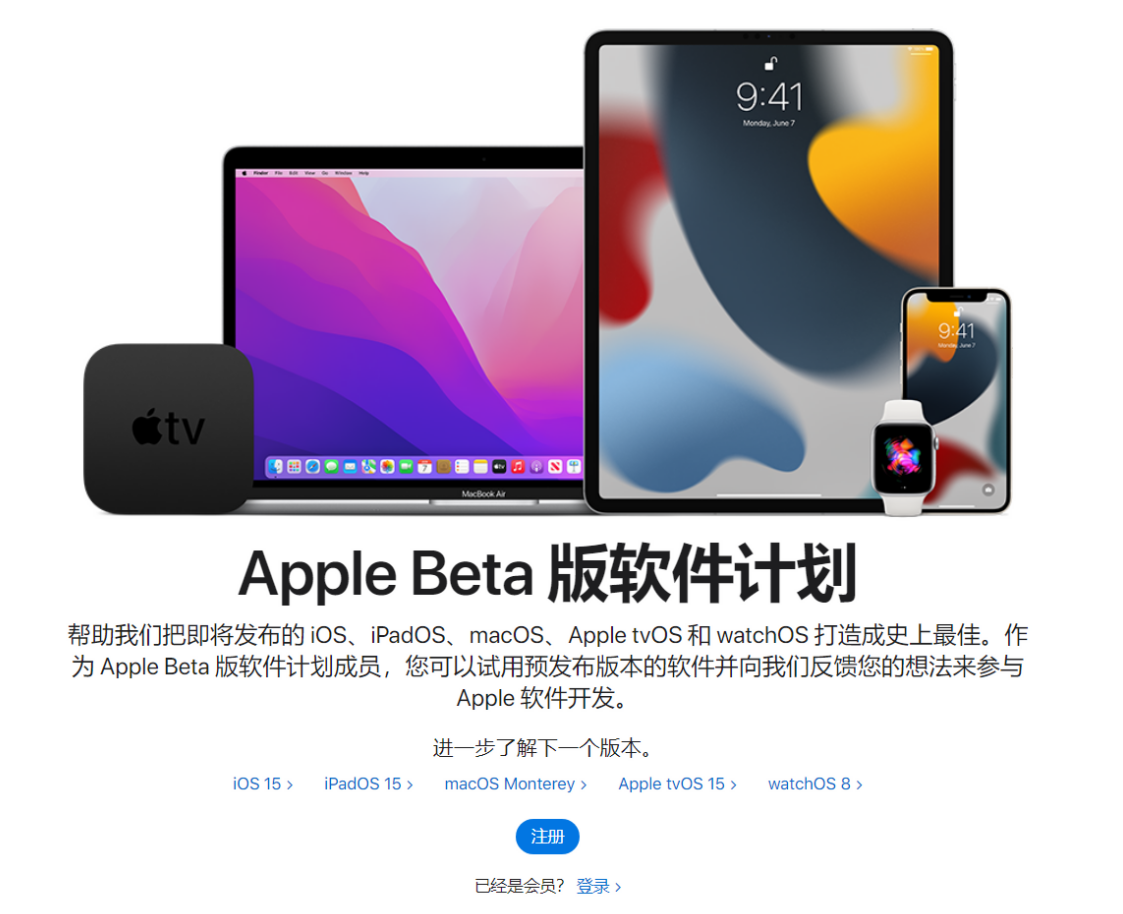
#アプリケーションが成功したら、iOS デバイスを使用して beta.apple.com/profile にアクセスし、構成プロファイルをダウンロードできます。説明ファイルがダウンロードされると、iOS デバイスから iOS 16 パブリック ベータ版に更新するように通知されます。必要なのは、[設定] を開き、プロファイルをクリックし、画面上の指示に従ってインストールを許可し、インストールが成功するのを待って iOS 16 パブリック ベータにアップグレードするだけです。
3. iOS16 はデータを保持し、iOS15 にダウングレードするチュートリアル
iOS 16 にアップグレードした後に問題やデバイスの互換性の問題が発生し、iOS 15 にダウングレードしたい場合は、Apple 電話を使用できます。ツールの iOS ダウングレード機能を修正しました。この方法により、データを保持したままシステムを iOS 15 に正常にダウングレードでき、直接ダウングレード後の白いリンゴの問題を回避できます。
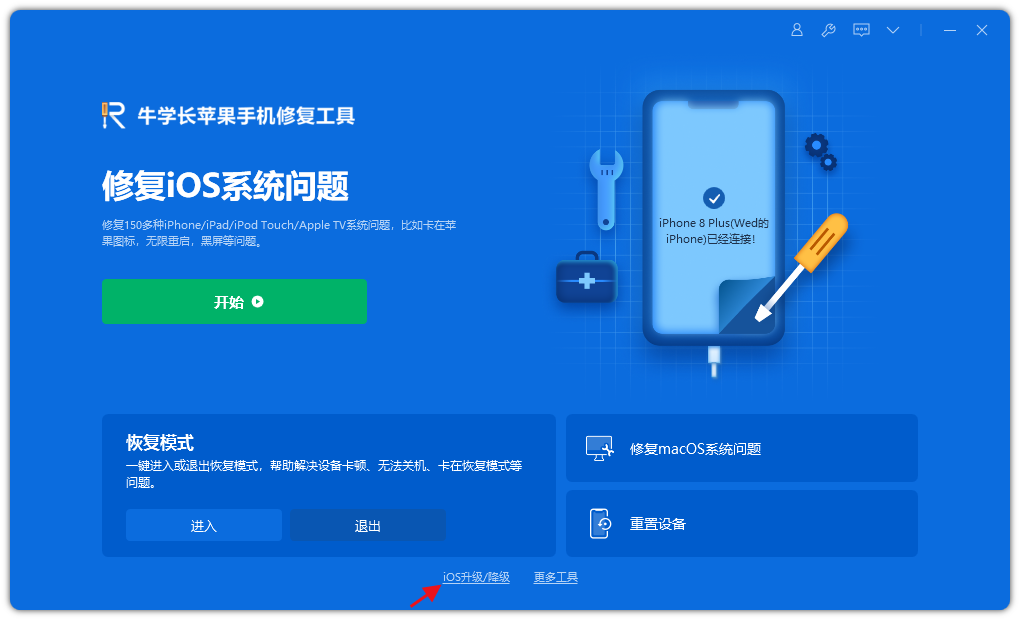
以上がiPhone に iOS 16 ベータ版をインストールおよびダウンロードするためのガイドの詳細内容です。詳細については、PHP 中国語 Web サイトの他の関連記事を参照してください。

